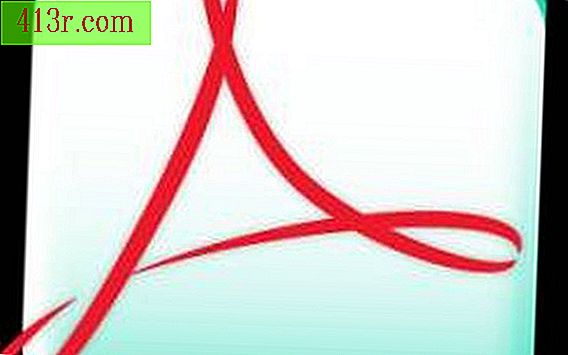Poškozený projekt v aplikaci After Effects

Uložit projekt
Pokud zachováte výchozí nastavení v aplikaci Adobe After Effects, musí být automaticky uložený projektový soubor, ve kterém můžete pracovat. Otevřete složku "Adobe" v části "Moje dokumenty". Klikněte na složku "After Effects" a vyhledejte složku "Saved Files". Vyberte složku "Zálohování" a bude zde dlouhý seznam souborů. Najděte soubor, který je kopií uloženého souboru. Poklepáním na soubor otevřete v aplikaci After Effects. Je možné, že jeden z posledních kroků, které jste provedli nebo přeměnil v původním projektu, chybí. Přejděte na "Soubor" a "Uložit jako" a vytvořte nový uložený projekt pro soubor.
Příslušenství
Data a doplňky mohou obecně způsobit problémy s kompatibilitou s aplikací Adobe After Effects. Všechny konfigurace můžete prověřit otevřením projektu v rámci projektu. Spusťte nový projekt a klikněte na okno "Projekt". Vyberte uložený poškozený soubor a stiskněte tlačítko "OK". S daty bude natažena řada složek a kompozic. Přetáhněte soubory do okna "Vrstvy". Odebrat všechny nově používané doplňky a uložit projekt. Otevřete jej znovu a zkontrolujte, zda chyby zůstávají. Pokud ne, pak buďte opatrní s doplňkem, protože to může být příčinou chyb.
Verze After Effects
Pokud jste použili nebo aktualizovali software After Effects, přechod by mohl vést k poškození souboru. Otevřete soubor v jiné verzi programu After Effects, abyste zjistili, zda problém přetrvává. Pokud ano, přejděte na "Soubor", "Uložit jako" a vyberte možnost "XML". Je možné, že při této konverzi ztratíte nějaká data a nastavení projektu, ale umožní vám otevřít projekt v libovolné verzi After Effects.
Úvahy
Váš počítač může být příčinou poškození poškozeného projektu. Restartujte počítač a znovu spusťte. Před použitím programu After Effects se ujistěte, že jsou všechny nepotřebné programy uzavřeny. Pokud je pevný disk téměř plný, program nemusí mít dostatek dočasného prostoru k přenosu a přehrávání souborů. Uvolní prostor na pevném disku a poté se pokusí znovu otevřít projekt.